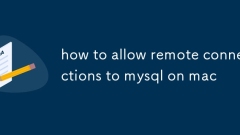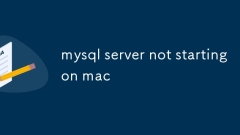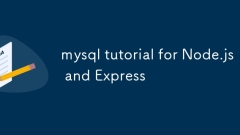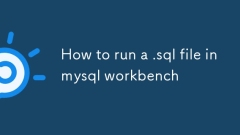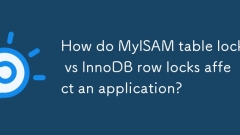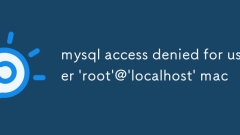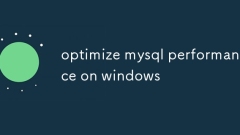localisation actuelle:Maison > Articles techniques > programmation quotidienne > connaissance de MySQL
- Direction:
- tous web3.0 développement back-end interface Web base de données Opération et maintenance outils de développement cadre php programmation quotidienne Applet WeChat Problème commun autre technologie Tutoriel CMS Java Tutoriel système tutoriels informatiques Tutoriel matériel Tutoriel mobile Tutoriel logiciel Tutoriel de jeu mobile
-

- Comment installer MySQL sur Windows 11
- Les étapes clés de l'installation de MySQL sur Windows 11 sont les suivantes: 1. Téléchargez la version correcte, sélectionnez le package d'installation Windows MSI et assurez-vous que le système est 64 bits; 2. Sélectionnez le mode "personnalisé" lors de l'installation, ajoutez MySQLServer et définissez le chemin d'installation approprié; 3. Exécutez l'assistant de configuration, sélectionnez le type de configuration "Servercomputer", définissez le mot de passe racine et sélectionnez la méthode de démarrage automatique; 4. Une fois l'installation de test réussie, si la commande invite n'est pas disponible, ajoutez le répertoire du bac MySQL à la variable d'environnement du chemin du système. Suivez ces étapes pour terminer l'installation et la configuration en douceur.
- tutoriel mysql . base de données 233 2025-06-29 01:47:31
-

- Comment démarrer MySQL Server sur Windows
- Il existe quatre fa?ons de démarrer MySQL sur Windows: Tout d'abord, démarrez par le gestionnaire de services, ouvrez Services.MSC Pour trouver le service MySQL à démarrer et peut être défini pour s'exécuter automatiquement; Deuxièmement, entrez le répertoire bin avec la ligne de commande pour exécuter le démarrage temporaire de MySQLD - console; Troisièmement, vérifiez le fichier de configuration, l'occupation du port, les autorisations de données et le chemin de journal lors de la rencontre des problèmes et réinstaller le service si nécessaire; Quatrièmement, un environnement intégré tel que XAMPP peut être démarré directement à l'aide du panneau de commande.
- tutoriel mysql . base de données 639 2025-06-29 01:43:40
-

- Comment autoriser les connexions distantes à MySQL sur Mac
- Pour permettre l'accès à distance à MySQL sur Mac, vous devez d'abord modifier l'adresse de liaison dans le fichier de configuration à 0.0.0.0 ou une IP spécifique, et redémarrer le service MySQL; Deuxièmement, créez ou modifiez les autorisations utilisateur, utilisez 'Remote_user' @ '%' ou spécifiez le format de l'IP et effectuez l'autorisation de la subvention; Enfin, vérifiez si le pare-feu Mac publie le port 3306 pour vous assurer que la connexion réseau est normale.
- tutoriel mysql . base de données 273 2025-06-29 01:40:20
-

- MySQL Server ne commence pas sur Mac
- Le service MySQL ne commence pas sur un Mac, généralement lié à la configuration, aux autorisations ou aux conflits de port. 1. Vérifiez d'abord le fichier journal (le chemin par défaut est /usr/local/var/mysql/your-mac-name.err) pour voir s'il existe des messages d'erreur tels que "bindontcp / ipport: AddressalReadyInuse" ou "nedOpenandPriviLegetables"; 2. S'il s'agit d'un problème d'occupation du port, vous pouvez utiliser LSOF-I: 3306 pour trouver le processus qui occupe le port 3306 et mettre fin au processus avec KIK-9PID; 3. S'il s'agit d'un problème d'autorisation, vous devez vous assurer que l'utilisateur actuel dispose du répertoire de données.
- tutoriel mysql . base de données 1009 2025-06-29 01:37:40
-

- MySQL Workbench continue de planter Mac
- Causes et solutions courantes pour le crash de MySQLWorkbench sur Mac: 1. Assurez-vous d'utiliser MySQLWorkbench compatible avec la version macOS. Il est recommandé de passer à 8,0 ou plus et d'installer la version Applesilicon (puce M1 / ??M2). Après l'installation, vous pouvez exécuter sudoxattr-rdcom.app.quarantine / applications / mysqlworkbench.app pour réparer les autorisations; 2. Nettoyez les fichiers de cache et de configuration, supprimer ~ / bibliothèque / applicationsupport / mysql / workbench / et ~ / bibliothèque / caches
- tutoriel mysql . base de données 189 2025-06-29 01:35:00
-

- Comment mettre à jour MySQL Workbench
- La clé de la mise à jour de MySqlWorkBench est de sélectionner la méthode de mise à jour appropriée en fonction du système d'exploitation et de la méthode d'installation. Les utilisateurs de Windows peuvent mettre à jour le package d'installation en un seul clic ou télécharger manuellement le package d'installation pour remplacer l'ancienne version; Les utilisateurs de MacOS peuvent remplacer directement le fichier .dmg; Les utilisateurs de Linux peuvent télécharger le package d'installation correspondant via le gestionnaire de packages ou le site Web officiel pour mettre à jour, mais faire attention aux problèmes de compatibilité système.
- tutoriel mysql . base de données 988 2025-06-29 01:34:41
-

- MySQL Workbench vs DBEAVER
- Si vous utilisez principalement MySQL, choisissez d'abord MySQLWorkBench; Si vous avez besoin d'une prise en charge de la base de données multiples, choisissez DBEAVER. 1. Positionnement fonctionnel: MySQLWorkBench est con?u pour MySQL, intégrant la conception du modèle, le développement SQL, la surveillance des performances et d'autres fonctions, adaptées aux utilisateurs qui se concentrent sur MySQL; DBEAVER est un outil général open source qui prend en charge plusieurs bases de données, adaptées aux utilisateurs qui changent fréquemment de bases de données. 2. Interface utilisateur: l'interface MySQLWorkbench est professionnelle mais complexe, adaptée à un fonctionnement approfondi; DBEAVER est plus simple et plus intuitif, adapté à une utilisation légère. 3. Cross-plateforme et communauté: MySqlWorkbench a une compatibilité légèrement mauvaise sur les plates-formes non Windows; Db
- tutoriel mysql . base de données 591 2025-06-29 01:19:00
-

- tutoriel mysql pour node.js et express
- TousemysqLinanExpressApp, SetUpaconnection, runqueriesessely et handleerrorsproperly.
- tutoriel mysql . base de données 371 2025-06-29 01:00:51
-

- tutoriel mysql sur les sous-requêtes vs jointures
- Les scénarios applicables de sous-requête et de connexion sont différents, et les performances dépend de la situation spécifique. 1. Les sous-requêtes conviennent aux requêtes avec une logique claire et une structure simple, en particulier dans les scénarios de correspondance ou d'agrégation à valeur unique; 2. Les connexions conviennent plus à des scénarios où plusieurs lignes de correspondance des résultats ou plusieurs champs de table sont obtenues simultanément, et sont généralement plus efficaces lors du traitement de grandes quantités de données; 3. Dans une utilisation réelle, les index, les structures et les exigences de requête doivent être combinés, et les plans d'exécution doivent être analysés via Expliquer pour optimiser les performances.
- tutoriel mysql . base de données 159 2025-06-29 00:58:41
-

- Comment installer mysql sur docker
- Les étapes pour installer MySQL sur Docker incluent: 1. Assurez-vous que Docker et Docker-Compose sont installés; 2. Utilisez la commande dockerrun pour démarrer rapidement l'instance de test et définir le mot de passe; 3. Montez le volume de données pour éviter la perte de données après la suppression du conteneur; 4. Il est recommandé d'utiliser le service de gestion de fichiers docker-compose.yml pour la maintenance; 5. Faites attention aux paramètres de mot de passe, à la cartographie des ports, au contr?le de version et à la configuration du jeu de caractères et à d'autres problèmes. Suivez simplement l'ordre ci-dessus pour terminer avec succès le déploiement de MySQL sur Docker.
- tutoriel mysql . base de données 490 2025-06-28 02:12:41
-

- Comment exécuter un fichier .sql dans MySQL Workbench
- Il existe deux fa?ons principales d'exécuter des fichiers .sql dans mysqlworkbench. 1. Utilisez la fonction "runsQLScript": sélectionnez DataIMPort via le menu du serveur, passez à l'onglet ImportFrof-CONONNEDFILE, sélectionnez le fichier et spécifiez la base de données cible, cliquez sur StartIMPORT pour commencer l'importation; 2. Ouvrez-le directement dans la fenêtre de requête pour exécuter: ouvrez le fichier via le fichier> opensqlScript et cliquez sur exécuter dans la nouvelle fenêtre pour exécuter le script. Les notes incluent l'assurance suffisante, la vérification que la syntaxe et les jeux de caractères sont cohérents, il est recommandé d'importer des fichiers volumineux à l'aide de la ligne de commande et de confirmer si la base de données cible est
- tutoriel mysql . base de données 672 2025-06-28 02:11:51
-

- Comment les verrous de la table Myisam vs les verrous en ligne InNODB affectent-ils une application?
- Myisam utilise des verrous de table, qui conviennent aux scénarios en lecture seule ou à faible monnaie; Innodb utilise des verrous en ligne, qui conviennent à l'écriture à haute coeur. 1.Myisam L'opération d'écriture verrouille l'ensemble du tableau, affectant les performances de concurrence; 2.InNODB verrouille uniquement les lignes affectées pour améliorer les capacités de traitement de la concurrence; 3. Si des transactions ou un support de clé étrangère sont requis, InNODB doit être utilisé; 4. Sélectionnez le moteur approprié en fonction du volume de données et de la fréquence de lecture et d'écriture.
- tutoriel mysql . base de données 880 2025-06-28 02:11:30
-

- MySQL Accès refusé pour l'utilisateur 'root' @ 'localhost' mac
- Lorsque vous rencontrez une erreur de connexion MySQL, AccessEniedForUser'Root '@' localhost ', vérifiez d'abord si le mot de passe est correct ou essayez de réinitialiser le mot de passe: 1. Arrêtez le service MySQL et sautez le démarrage de vérification d'autorisation; 2. Entrez MySQL pour modifier le mot de passe de l'utilisateur racine et redémarrer le service. Deuxièmement, confirmez si la mauvaise utilisation du paramètre -p conduit à l'entrée forcée du mot de passe. Si Root ne définit pas de mot de passe, vous devez vous connecter directement. Vérifiez ensuite la configuration de l'autorisation de l'utilisateur pour vous assurer que ?root? @ ?localhost? existe et que les autorisations sont correctes, et créez et autorisent manuellement si nécessaire. Enfin, confirmez si le service MySQL a été démarré. S'il n'est pas démarré, commencez le service pour résoudre le problème.
- tutoriel mysql . base de données 159 2025-06-28 02:11:01
-

- Optimiser les performances MySQL sur Windows
- Les mauvaises performances de MySQL sur Windows sont principalement dues à des problèmes de configuration et d'environnement, et non MySQL lui-même est lent. 1. Ajustez les paramètres de configuration My.ini, tels que la définition d'innodb_buffer_pool_size à 50% ~ 70% de la mémoire, augmentant InNODB_LOG_FILE_SIZE à 256m ou plus, en définissant raisonnablement Max_Connections et en décidant de permettre le cache de requête en fonction de la version. 2. Utilisez SSD pour améliorer le disque IO, séparez les données des chemins de stockage des fichiers journaux, activez Innodb_Flush_Method = O_Direct et désactivez la mise à jour du temps d'accès NTFS. 3. Exécuter régulièrement Analyzetable
- tutoriel mysql . base de données 864 2025-06-28 02:10:21